Запуск средства проверки правописания
Для проверки правописания целого макета или текущей статьи активизируется диалоговое окно Word Count (Подсчет слов), представленное на рис. 8.9.
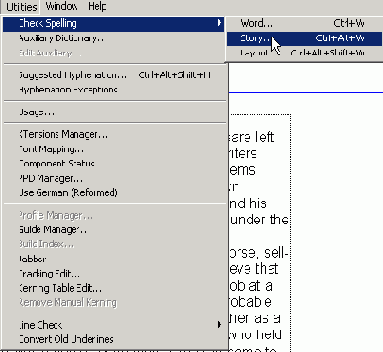
Рис. 8.8. Вызов средства проверки правописания с помощью меню Utilities
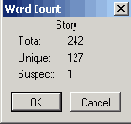
Рис. 8.9. QuarkXPress автоматически отображает статистические сведения
Щелкните на кнопке ОК, чтобы отобразить диалоговое окно Check Document (Проверка документа) — рис. 8.10.
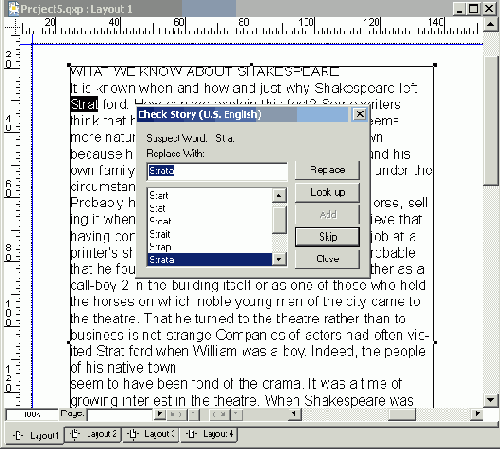
Рис. 8.10. QuarkXPress отображает в этом диалоговом окне все подозрительные, с точки зрения программы, слова
Для проверки правописания одного слова выделите его, после чего нажмите комбинацию клавиш <Ctrl+W> или <

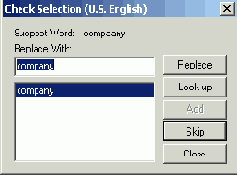
Рис. 8.11. При проверке одного слова на экране отображается данное диапоговое окно
Между диалоговыми окнами, представленными на рис. 8.10 и рис. 8.11, существует несколько отличий.
В диалоговых окнах для проверки правописания следует выбрать необходимое слово, после чего щелкнуть на кнопке Replace (Заменить), чтобы указать QuarkXPress на необходимость замены. Если какое-то слово встречается в макете несколько раз, QuarkXPress определит количество повторений, а затем заменит все экземпляры слова после щелчка на кнопке Replace (Заменить).
Для проверки правописания выделенного фрагмента текста также можно воспользоваться командой Utilities^Check Spelling^Sekection (Утилиты^Проверка орфографии^Выделенный фрагмент).
